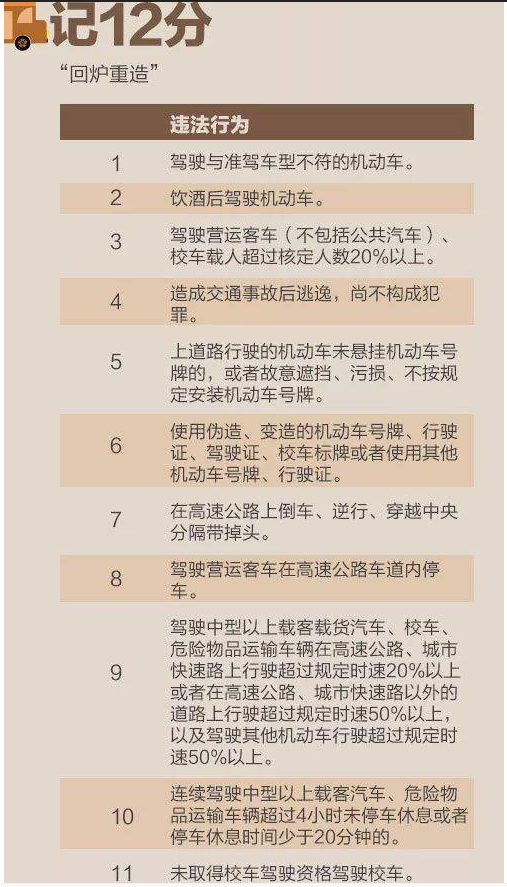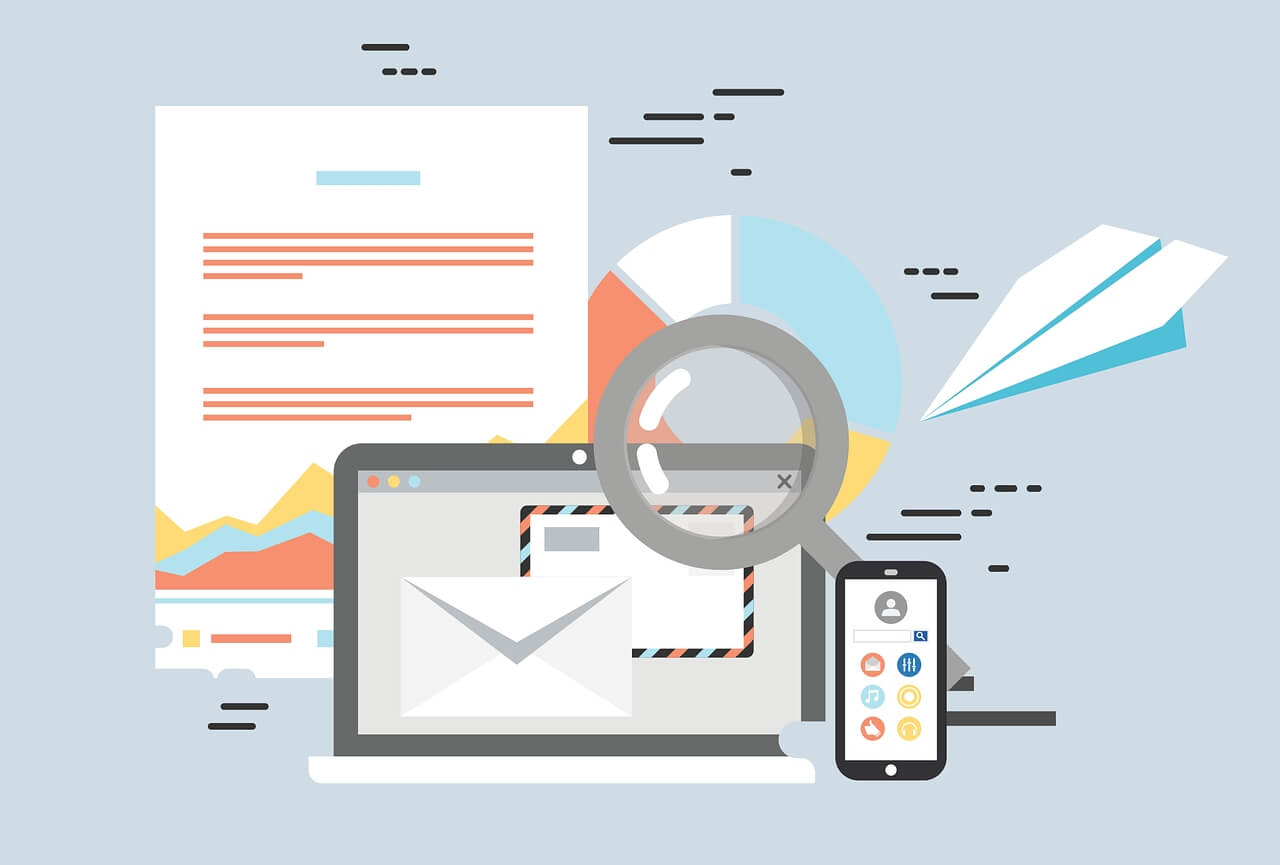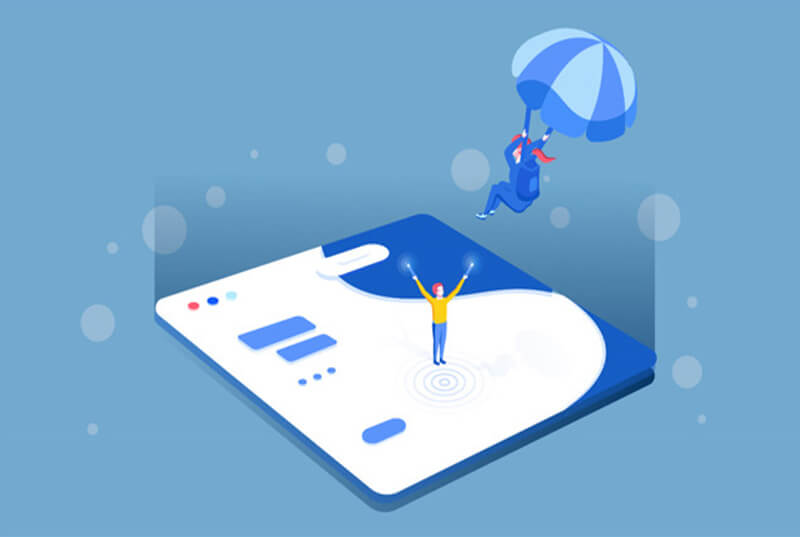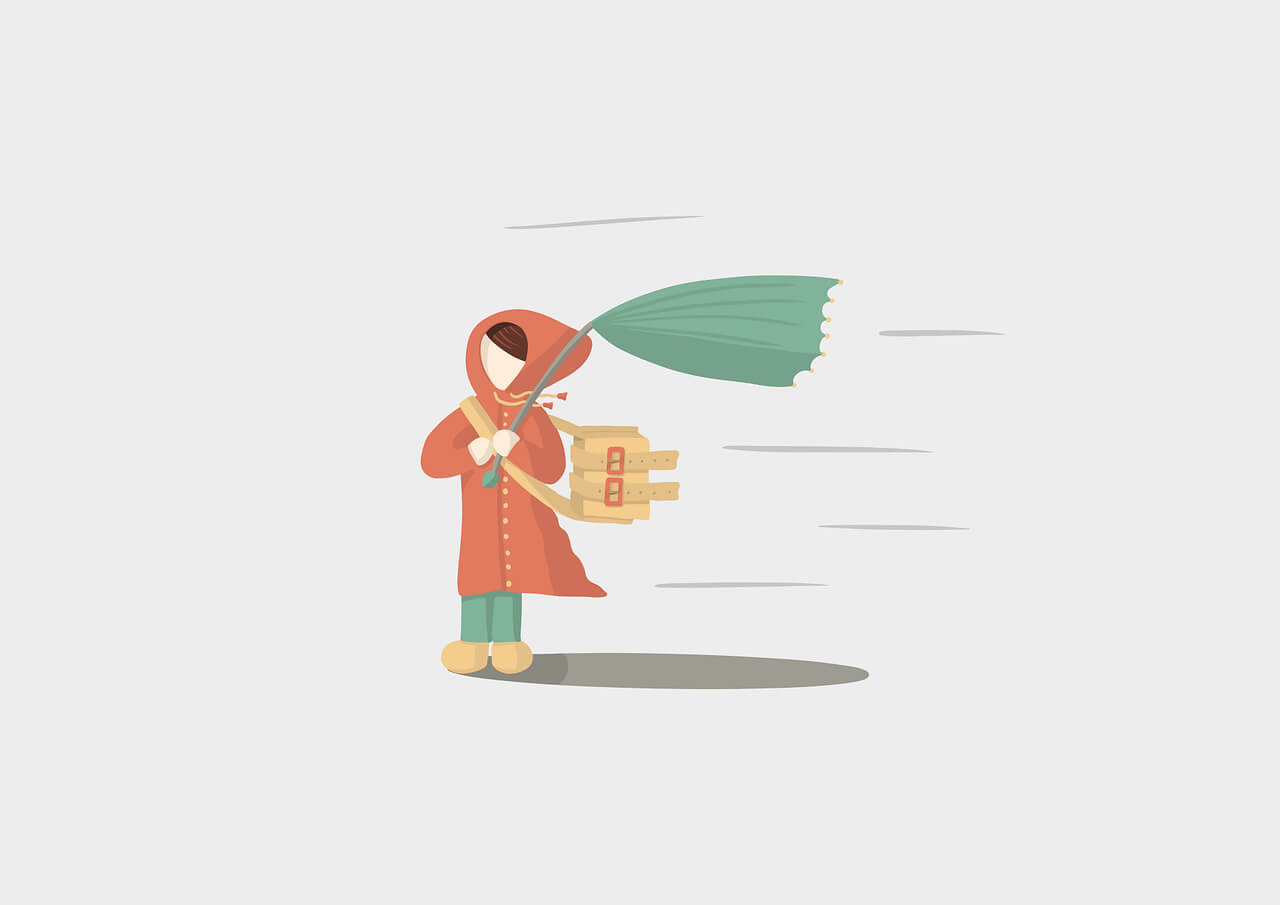搜索到
53
篇与
moonjerx
的结果
-
 驾考笔记 记1分违法行为(灯光会车货宽高,不带四证)1.不按规定使用灯光。 2.不按规定会车。 3.驾驶机动车载货长度、宽度、高度超过规定。 4.上道路行驶的机动车未放置检验合格标志、保险标志,未随车携带行驶证、机动车驾驶证。 记2分违法行为(交叉行停电盔带,排队插队)1.行经交叉路口不按规定行车或者停车。 2.有拨打、接听手持电话等妨碍安全驾驶的行为。 3.驾驶二轮摩托车,不戴安全头盔。 4.在高速公路或者城市快速路上行驶时,驾驶人未按规定系安全带。 5.遇前方机动车停车排队或者缓慢行驶时,借道超车或者占用对面车道、穿插等候车辆。 6.不按照规定为校车配备安全设备,或者不按照规定对校车进行安全维护。 7.驾驶校车运载学生,不按照规定放置校车标牌、开启校车标志灯,或者不按照经审核确定的线路行驶。 8校车上下学生,不按照规定在校车停靠站点停靠。 9.校车未运载学生上道路行驶,使用校车标牌、校车标志灯和停车指示标志。 10.驾驶校车上道路行驶前,未对校车车况是否符合安全技术要求进行检查,或者驾驶存在安全隐患的校车上道路行驶。 11.在校车载有学生时给车辆加油,或者在校车发动机引擎熄灭前离开驾驶座位。记3分违法行为(超载超速超质量;高低禁入不按道;标线人道减停避;牵引安检超让逆;故障灯光设警告)1.驾驶营运客车(不包括公共汽车)、校车以外的载客汽车载人超过核定人数未达20%。 2.驾驶中型以上载客载货汽车、危险物品运输车辆在高速公路、城市快速路以外的道路上行驶或者驾驶其他机动车行驶超过规定时速未达20%。 3.驾驶货车载物超过核定载质量未达30%。 4.在高速公路上行驶低于规定最低时速。 5.驾驶禁止驶入高速公路的机动车驶入高速公路。 6.在高速公路或者城市快速路上不按规定车道行驶。 7.行经人行横道,不按规定减速、停车、避让行人。 8.违反禁令标志、禁止标线指示。 9.不按规定超车、让行的,或者逆向行驶。 10.违反规定牵引挂车。 11.在道路上车辆发生故障、事故停车后,不按规定使用灯光和设置警告标志。 12.上道路行驶的机动车未按规定定期进行安全技术检验。记6分违法行为()1.机动车驾驶证被暂扣期间驾驶机动车 2.违反道路交通信号灯通行 3.驾驶营运客车(不包括公共汽车)、校车载人超过核定人数未达20%的,或者驾驶其他载客汽车载人超过核定人数20%以上。 4.驾驶中型以上载客载货汽车、校车、危险物品运输车辆在高速公路、城市快速路上行驶超过规定时速未达20%。 5.驾驶中型以上载客载货汽车、校车、危险物品运输车辆在高速公路、城市快速路以外的道路上行驶或者驾驶其他机动车行驶超过规定时速20%以上未达到50%。 6.驾驶货车载物超过核定载质量30%以上或者违反规定载客。 7.驾驶营运客车以外的机动车在高速公路车道内停车。 8在高速公路或者城市快速路上违法用应急车道行驶。 9.低能见度气象条件下,驾驶机动车在高速公路上不按规定行驶。 10.运载超限的不可解体的物品,未按指定的时间、路线、速度行驶或者未悬挂明显标志。 11.载运爆炸物品、易燃易爆化学物品以及剧毒、放射性等危险物品,未按指定的时间、路线、速度行驶或者未悬挂警示标志并采取必要的安全措施。 12.以隐瞒、欺骗手段补领机动车证。 13.连续驾驶中型以上载客汽车、危险物品运输车辆以外的机动车超过4小时未停车休息或者停车休息时间少于20分钟。 14.不按照规定避让校车。记12分违法行为(不符酒驾超载(20%)逃;无牌遮牌伪他牌;高速停车倒逆穿;)1.驾驶与准驾车型不符的机动车。 2.饮酒后驾驶机动车。 3.驾驶营运客车(不包括公共汽车)、校车载人超过核定人数20%以上。 4.造成交通事故后逃逸,尚不构成犯罪。 5.上道路行驶的机动车未悬挂机动车号牌的,或者故意遮挡、污损、不按规定安装机动车号牌。 6.使用伪造、变造的机动车号牌、行驶证、驾驶证、校车标牌或者使用其他机动车号牌、行驶证。 7.在高速公路上倒车、逆行、穿越中央分隔带掉头。 8.驾驶营运客车在高速公路车道内停车。 9.驾驶中型以上载客载货汽车、校车、危险物品运输车辆在高速公路、城大快速路上行驶超过规定时速20%以或者在高速公路、城市快速路以外的道路上行驶超过规定时速50%以上介以及驾驶其他机动车行驶超过规定首页速50%以上。 10.连续驾驶中型以上载客汽车、危险品运输车辆超过4小时末停车休息可评论停车休息时间少于20分钟的。 11.未取得校车驾驶资格驾驶校车。
驾考笔记 记1分违法行为(灯光会车货宽高,不带四证)1.不按规定使用灯光。 2.不按规定会车。 3.驾驶机动车载货长度、宽度、高度超过规定。 4.上道路行驶的机动车未放置检验合格标志、保险标志,未随车携带行驶证、机动车驾驶证。 记2分违法行为(交叉行停电盔带,排队插队)1.行经交叉路口不按规定行车或者停车。 2.有拨打、接听手持电话等妨碍安全驾驶的行为。 3.驾驶二轮摩托车,不戴安全头盔。 4.在高速公路或者城市快速路上行驶时,驾驶人未按规定系安全带。 5.遇前方机动车停车排队或者缓慢行驶时,借道超车或者占用对面车道、穿插等候车辆。 6.不按照规定为校车配备安全设备,或者不按照规定对校车进行安全维护。 7.驾驶校车运载学生,不按照规定放置校车标牌、开启校车标志灯,或者不按照经审核确定的线路行驶。 8校车上下学生,不按照规定在校车停靠站点停靠。 9.校车未运载学生上道路行驶,使用校车标牌、校车标志灯和停车指示标志。 10.驾驶校车上道路行驶前,未对校车车况是否符合安全技术要求进行检查,或者驾驶存在安全隐患的校车上道路行驶。 11.在校车载有学生时给车辆加油,或者在校车发动机引擎熄灭前离开驾驶座位。记3分违法行为(超载超速超质量;高低禁入不按道;标线人道减停避;牵引安检超让逆;故障灯光设警告)1.驾驶营运客车(不包括公共汽车)、校车以外的载客汽车载人超过核定人数未达20%。 2.驾驶中型以上载客载货汽车、危险物品运输车辆在高速公路、城市快速路以外的道路上行驶或者驾驶其他机动车行驶超过规定时速未达20%。 3.驾驶货车载物超过核定载质量未达30%。 4.在高速公路上行驶低于规定最低时速。 5.驾驶禁止驶入高速公路的机动车驶入高速公路。 6.在高速公路或者城市快速路上不按规定车道行驶。 7.行经人行横道,不按规定减速、停车、避让行人。 8.违反禁令标志、禁止标线指示。 9.不按规定超车、让行的,或者逆向行驶。 10.违反规定牵引挂车。 11.在道路上车辆发生故障、事故停车后,不按规定使用灯光和设置警告标志。 12.上道路行驶的机动车未按规定定期进行安全技术检验。记6分违法行为()1.机动车驾驶证被暂扣期间驾驶机动车 2.违反道路交通信号灯通行 3.驾驶营运客车(不包括公共汽车)、校车载人超过核定人数未达20%的,或者驾驶其他载客汽车载人超过核定人数20%以上。 4.驾驶中型以上载客载货汽车、校车、危险物品运输车辆在高速公路、城市快速路上行驶超过规定时速未达20%。 5.驾驶中型以上载客载货汽车、校车、危险物品运输车辆在高速公路、城市快速路以外的道路上行驶或者驾驶其他机动车行驶超过规定时速20%以上未达到50%。 6.驾驶货车载物超过核定载质量30%以上或者违反规定载客。 7.驾驶营运客车以外的机动车在高速公路车道内停车。 8在高速公路或者城市快速路上违法用应急车道行驶。 9.低能见度气象条件下,驾驶机动车在高速公路上不按规定行驶。 10.运载超限的不可解体的物品,未按指定的时间、路线、速度行驶或者未悬挂明显标志。 11.载运爆炸物品、易燃易爆化学物品以及剧毒、放射性等危险物品,未按指定的时间、路线、速度行驶或者未悬挂警示标志并采取必要的安全措施。 12.以隐瞒、欺骗手段补领机动车证。 13.连续驾驶中型以上载客汽车、危险物品运输车辆以外的机动车超过4小时未停车休息或者停车休息时间少于20分钟。 14.不按照规定避让校车。记12分违法行为(不符酒驾超载(20%)逃;无牌遮牌伪他牌;高速停车倒逆穿;)1.驾驶与准驾车型不符的机动车。 2.饮酒后驾驶机动车。 3.驾驶营运客车(不包括公共汽车)、校车载人超过核定人数20%以上。 4.造成交通事故后逃逸,尚不构成犯罪。 5.上道路行驶的机动车未悬挂机动车号牌的,或者故意遮挡、污损、不按规定安装机动车号牌。 6.使用伪造、变造的机动车号牌、行驶证、驾驶证、校车标牌或者使用其他机动车号牌、行驶证。 7.在高速公路上倒车、逆行、穿越中央分隔带掉头。 8.驾驶营运客车在高速公路车道内停车。 9.驾驶中型以上载客载货汽车、校车、危险物品运输车辆在高速公路、城大快速路上行驶超过规定时速20%以或者在高速公路、城市快速路以外的道路上行驶超过规定时速50%以上介以及驾驶其他机动车行驶超过规定首页速50%以上。 10.连续驾驶中型以上载客汽车、危险品运输车辆超过4小时末停车休息可评论停车休息时间少于20分钟的。 11.未取得校车驾驶资格驾驶校车。 -
 自动选择可用的Maven仓库并下载settings.xml文件 在使用Maven进行项目构建时,正确配置settings.xml文件对于依赖管理和仓库访问至关重要。然而,在多仓库环境下,如何确保能够自动选择一个可用的仓库来下载settings.xml文件呢?本文将介绍一个简单的Shell脚本,它可以帮助我们解决这个问题。脚本功能该脚本的主要功能包括:定义多个Maven仓库及其对应的settings.xml文件URL。检查每个仓库是否可用。如果找到可用的仓库,则从其对应的URL下载最新的settings.xml文件到用户的.m2目录下。如果所有仓库都不可用,则输出错误信息。脚本代码#!/bin/bash # 定义仓库URL及对应的settings.xml文件URL declare -A REPOS=( ["http://100.100.100.196:30024/repository/maven-public/"]="https://dl.test.com/intranet/settings.xml" ["http://100.100.100.72:30024/repository/maven-public/"]="https://dl.test.com/private/settings.xml" ["https://maven.test.com/repository/maven-public/"]="https://dl.test.com/internet/settings.xml" ) # 获取当前登录用户的用户名 USERNAME=$(whoami) # 根据操作系统设置settings.xml的目标路径 if [[ "$OSTYPE" == "darwin"* ]]; then # macOS SETTINGS_XML="/Users/$USERNAME/.m2/settings.xml" elif [[ "$OSTYPE" == "msys"* ]] || [[ "$OSTYPE" == "cygwin"* ]]; then # Windows (Git Bash or Cygwin) SETTINGS_XML="C:/Users/$USERNAME/.m2/settings.xml" else # Linux 或其他 Unix-like 系统 SETTINGS_XML="$HOME/.m2/settings.xml" fi # 函数:检查仓库是否可用 check_repo() { local repo_url=$1 curl --silent --head --fail $repo_url > /dev/null if [ $? -eq 0 ]; then return 0 # 可用 else return 1 # 不可用 fi } # 函数:下载settings.xml文件 download_settings() { local settings_url=$1 echo "正在下载 $settings_url 到 $SETTINGS_XML" curl -s -o "$SETTINGS_XML" "$settings_url" if [ $? -eq 0 ]; then echo "下载成功" else echo "下载失败" fi } # 主逻辑:按顺序检查仓库直到找到一个可用的 for repo in "${!REPOS[@]}"; do if check_repo $repo; then download_settings ${REPOS[$repo]} exit 0 # 成功下载后退出脚本 else echo "仓库 $repo 不可用,尝试下一个..." fi done echo "所有仓库均不可用,无法更新settings.xml"使用方法将上述脚本保存为一个文件,例如命名为update-settings.sh。给该脚本执行权限:chmod +x update-settings.sh。运行脚本:./update-settings.sh。注意事项确保您的系统已安装curl工具,这是脚本中用于网络请求的工具。根据实际情况修改仓库URL和对应的settings.xml文件URL。此脚本假定用户已经有一个.m2目录,如果不存在,请先创建或允许脚本有权限创建。通过这个脚本,我们可以轻松地在多个可能的Maven仓库之间切换,并始终保持settings.xml文件是最新的。这对于需要频繁更新依赖或者在不同网络环境下工作的开发者来说非常有用。
自动选择可用的Maven仓库并下载settings.xml文件 在使用Maven进行项目构建时,正确配置settings.xml文件对于依赖管理和仓库访问至关重要。然而,在多仓库环境下,如何确保能够自动选择一个可用的仓库来下载settings.xml文件呢?本文将介绍一个简单的Shell脚本,它可以帮助我们解决这个问题。脚本功能该脚本的主要功能包括:定义多个Maven仓库及其对应的settings.xml文件URL。检查每个仓库是否可用。如果找到可用的仓库,则从其对应的URL下载最新的settings.xml文件到用户的.m2目录下。如果所有仓库都不可用,则输出错误信息。脚本代码#!/bin/bash # 定义仓库URL及对应的settings.xml文件URL declare -A REPOS=( ["http://100.100.100.196:30024/repository/maven-public/"]="https://dl.test.com/intranet/settings.xml" ["http://100.100.100.72:30024/repository/maven-public/"]="https://dl.test.com/private/settings.xml" ["https://maven.test.com/repository/maven-public/"]="https://dl.test.com/internet/settings.xml" ) # 获取当前登录用户的用户名 USERNAME=$(whoami) # 根据操作系统设置settings.xml的目标路径 if [[ "$OSTYPE" == "darwin"* ]]; then # macOS SETTINGS_XML="/Users/$USERNAME/.m2/settings.xml" elif [[ "$OSTYPE" == "msys"* ]] || [[ "$OSTYPE" == "cygwin"* ]]; then # Windows (Git Bash or Cygwin) SETTINGS_XML="C:/Users/$USERNAME/.m2/settings.xml" else # Linux 或其他 Unix-like 系统 SETTINGS_XML="$HOME/.m2/settings.xml" fi # 函数:检查仓库是否可用 check_repo() { local repo_url=$1 curl --silent --head --fail $repo_url > /dev/null if [ $? -eq 0 ]; then return 0 # 可用 else return 1 # 不可用 fi } # 函数:下载settings.xml文件 download_settings() { local settings_url=$1 echo "正在下载 $settings_url 到 $SETTINGS_XML" curl -s -o "$SETTINGS_XML" "$settings_url" if [ $? -eq 0 ]; then echo "下载成功" else echo "下载失败" fi } # 主逻辑:按顺序检查仓库直到找到一个可用的 for repo in "${!REPOS[@]}"; do if check_repo $repo; then download_settings ${REPOS[$repo]} exit 0 # 成功下载后退出脚本 else echo "仓库 $repo 不可用,尝试下一个..." fi done echo "所有仓库均不可用,无法更新settings.xml"使用方法将上述脚本保存为一个文件,例如命名为update-settings.sh。给该脚本执行权限:chmod +x update-settings.sh。运行脚本:./update-settings.sh。注意事项确保您的系统已安装curl工具,这是脚本中用于网络请求的工具。根据实际情况修改仓库URL和对应的settings.xml文件URL。此脚本假定用户已经有一个.m2目录,如果不存在,请先创建或允许脚本有权限创建。通过这个脚本,我们可以轻松地在多个可能的Maven仓库之间切换,并始终保持settings.xml文件是最新的。这对于需要频繁更新依赖或者在不同网络环境下工作的开发者来说非常有用。 -
 自动检测网络状态并在断网时重启OpenWRT路由器 在家庭网络环境中,路由器偶尔会出现断网的情况。为了避免手动重启路由器带来的不便,可以通过编写一个脚本来自动检测网络状态并在断网时重启路由器。本文将详细介绍如何在OpenWRT路由器上实现这一功能。前提条件已安装OpenWRT固件。路由器支持SSH,并且已开启SSH服务。路由器的SSH端口已知(默认为22,本文假设已修改为20022)。实现步骤1. 创建脚本首先,在OpenWRT路由器上创建一个新的脚本,用于检测网络状态并在必要时重启路由器。#!/bin/sh # 配置文件路径 CONF_LAST_DOWN_TIME="/usr/share/netcheck/last_down_time.conf" CONF_HAS_REBOOT="/usr/share/netcheck/has_reboot.conf" NETWORK_DOWN_THRESHOLD=300 # 创建配置文件如果它不存在 if [ ! -f "$CONF_LAST_DOWN_TIME" ]; then touch "$CONF_LAST_DOWN_TIME" echo "LAST_DOWN_TIME=" > "$CONF_LAST_DOWN_TIME" fi if [ ! -f "$CONF_HAS_REBOOT" ]; then touch "$CONF_HAS_REBOOT" echo "HAS_REBOOT=0" > "$CONF_HAS_REBOOT" fi # 设置要检测的目标(这里使用 www.baidu.com) PING_TARGET="www.baidu.com" # 获取当前时间戳 CURRENT_TIME=$(date +%s) # 读取配置文件中的值 source "$CONF_LAST_DOWN_TIME" source "$CONF_HAS_REBOOT" # 检查是否网络断开 if ! ping -c 1 $PING_TARGET > /dev/null 2>&1; then if [ -z "$LAST_DOWN_TIME" ]; then logger "[CK-Net] Network is down since $(date)" # 如果LAST_DOWN_TIME为空值,则记录当前时间 echo "LAST_DOWN_TIME=$CURRENT_TIME" > "$CONF_LAST_DOWN_TIME" else # 已经记录了断开时间,计算断开时间长度 NETWORK_DOWN_TIME=$((CURRENT_TIME-LAST_DOWN_TIME)) # 如果断开时间超过阈值,并且 HAS_REBOOT 为 0,则重启路由器 if [ $NETWORK_DOWN_TIME -ge $NETWORK_DOWN_THRESHOLD ] && [ $HAS_REBOOT -eq 0 ]; then # 清除断开时间记录 echo "LAST_DOWN_TIME=" > "$CONF_LAST_DOWN_TIME" logger "[CK-Net] Network has been down for more than $((NETWORK_DOWN_TIME / 60)) minutes. Restarting router..." echo "HAS_REBOOT=1" > "$CONF_HAS_REBOOT" reboot else logger "[CK-Net] Network has been down for $((NETWORK_DOWN_TIME / 60)) minutes." fi fi else # 网络恢复正常,清除断开时间记录 if [ -n "$LAST_DOWN_TIME" ]; then logger "[CK-Net] Network is up again." echo "LAST_DOWN_TIME=" > "$CONF_LAST_DOWN_TIME" echo "HAS_REBOOT=0" > "$CONF_HAS_REBOOT" fi fi2. 设置执行权限确保脚本文件具有执行权限:chmod +x /usr/share/netcheck/netcheck.sh3. 设置定时任务设置一个定时任务来定期执行这个脚本。编辑crontab:crontab -e添加定时任务:在打开的编辑器中,添加一行来指定定时任务的频率。例如,每分钟执行一次脚本:* * * * * /usr/share/netcheck/netcheck.sh保存并退出:保存并退出编辑器。此时,定时任务就已经设置好了。{dotted startColor="#ff6c6c" endColor="#1989fa"/}注意事项日志记录:您可以在脚本中加入日志记录功能,以便追踪脚本的执行情况。例如:logger "Network check script executed at $(date)"可以使用日志查看命令logread | grep CK网络延迟:考虑到网络可能存在短暂的不稳定,可以在脚本中增加重试机制,以避免因瞬时的网络波动而导致不必要的重启。例如,可以尝试多次ping,确保网络确实断开后再执行重启操作。安全性:确保路由器的SSH访问是安全的,并且只允许受信任的设备访问。频繁重启的影响:频繁重启路由器可能会对硬件造成损害,因此请调整检测间隔和重启逻辑,确保不会频繁重启。通过以上步骤,您可以在OpenWRT路由器上设置一个定时任务,定期检查网络状态,并在断网超过2分钟后自动重启路由器。这种方法可以有效地减少因短暂网络波动而导致的不必要的重启操作。
自动检测网络状态并在断网时重启OpenWRT路由器 在家庭网络环境中,路由器偶尔会出现断网的情况。为了避免手动重启路由器带来的不便,可以通过编写一个脚本来自动检测网络状态并在断网时重启路由器。本文将详细介绍如何在OpenWRT路由器上实现这一功能。前提条件已安装OpenWRT固件。路由器支持SSH,并且已开启SSH服务。路由器的SSH端口已知(默认为22,本文假设已修改为20022)。实现步骤1. 创建脚本首先,在OpenWRT路由器上创建一个新的脚本,用于检测网络状态并在必要时重启路由器。#!/bin/sh # 配置文件路径 CONF_LAST_DOWN_TIME="/usr/share/netcheck/last_down_time.conf" CONF_HAS_REBOOT="/usr/share/netcheck/has_reboot.conf" NETWORK_DOWN_THRESHOLD=300 # 创建配置文件如果它不存在 if [ ! -f "$CONF_LAST_DOWN_TIME" ]; then touch "$CONF_LAST_DOWN_TIME" echo "LAST_DOWN_TIME=" > "$CONF_LAST_DOWN_TIME" fi if [ ! -f "$CONF_HAS_REBOOT" ]; then touch "$CONF_HAS_REBOOT" echo "HAS_REBOOT=0" > "$CONF_HAS_REBOOT" fi # 设置要检测的目标(这里使用 www.baidu.com) PING_TARGET="www.baidu.com" # 获取当前时间戳 CURRENT_TIME=$(date +%s) # 读取配置文件中的值 source "$CONF_LAST_DOWN_TIME" source "$CONF_HAS_REBOOT" # 检查是否网络断开 if ! ping -c 1 $PING_TARGET > /dev/null 2>&1; then if [ -z "$LAST_DOWN_TIME" ]; then logger "[CK-Net] Network is down since $(date)" # 如果LAST_DOWN_TIME为空值,则记录当前时间 echo "LAST_DOWN_TIME=$CURRENT_TIME" > "$CONF_LAST_DOWN_TIME" else # 已经记录了断开时间,计算断开时间长度 NETWORK_DOWN_TIME=$((CURRENT_TIME-LAST_DOWN_TIME)) # 如果断开时间超过阈值,并且 HAS_REBOOT 为 0,则重启路由器 if [ $NETWORK_DOWN_TIME -ge $NETWORK_DOWN_THRESHOLD ] && [ $HAS_REBOOT -eq 0 ]; then # 清除断开时间记录 echo "LAST_DOWN_TIME=" > "$CONF_LAST_DOWN_TIME" logger "[CK-Net] Network has been down for more than $((NETWORK_DOWN_TIME / 60)) minutes. Restarting router..." echo "HAS_REBOOT=1" > "$CONF_HAS_REBOOT" reboot else logger "[CK-Net] Network has been down for $((NETWORK_DOWN_TIME / 60)) minutes." fi fi else # 网络恢复正常,清除断开时间记录 if [ -n "$LAST_DOWN_TIME" ]; then logger "[CK-Net] Network is up again." echo "LAST_DOWN_TIME=" > "$CONF_LAST_DOWN_TIME" echo "HAS_REBOOT=0" > "$CONF_HAS_REBOOT" fi fi2. 设置执行权限确保脚本文件具有执行权限:chmod +x /usr/share/netcheck/netcheck.sh3. 设置定时任务设置一个定时任务来定期执行这个脚本。编辑crontab:crontab -e添加定时任务:在打开的编辑器中,添加一行来指定定时任务的频率。例如,每分钟执行一次脚本:* * * * * /usr/share/netcheck/netcheck.sh保存并退出:保存并退出编辑器。此时,定时任务就已经设置好了。{dotted startColor="#ff6c6c" endColor="#1989fa"/}注意事项日志记录:您可以在脚本中加入日志记录功能,以便追踪脚本的执行情况。例如:logger "Network check script executed at $(date)"可以使用日志查看命令logread | grep CK网络延迟:考虑到网络可能存在短暂的不稳定,可以在脚本中增加重试机制,以避免因瞬时的网络波动而导致不必要的重启。例如,可以尝试多次ping,确保网络确实断开后再执行重启操作。安全性:确保路由器的SSH访问是安全的,并且只允许受信任的设备访问。频繁重启的影响:频繁重启路由器可能会对硬件造成损害,因此请调整检测间隔和重启逻辑,确保不会频繁重启。通过以上步骤,您可以在OpenWRT路由器上设置一个定时任务,定期检查网络状态,并在断网超过2分钟后自动重启路由器。这种方法可以有效地减少因短暂网络波动而导致的不必要的重启操作。 -
 通过青龙面板脚本检测网络状态并重启路由器 在家庭网络环境中,路由器偶尔会出现断网的情况。为了避免手动重启路由器带来的不便,可以通过编写一个脚本来自动检测网络状态并在断网时重启路由器。本文将介绍如何在青龙面板上编写一个脚本来实现这一功能。前提条件已安装青龙面板。路由器支持SSH,并且已开启SSH服务。路由器的SSH端口已知(默认为22,本文假设已修改为20022)。实现步骤1. 创建脚本首先,在青龙面板中创建一个新的脚本,用于检测网络状态并在必要时重启路由器。# 检测网络状态并在断网超过2分钟时重启路由器 import time import paramiko def check_network(ip_address): import os response = os.system("ping -c 1 " + ip_address) return response == 0 def ssh_restart_router(host, username, password, port=20022): client = paramiko.SSHClient() client.set_missing_host_key_policy(paramiko.AutoAddPolicy()) try: client.connect(host, port=port, username=username, password=password) stdin, stdout, stderr = client.exec_command('/etc/init.d/system restart') print("Router is being restarted...") except Exception as e: print(f"Failed to connect to router: {e}") finally: client.close() def main(): router_ip = "192.168.1.1" # 路由器的IP地址 username = "root" password = "111111" ping_target = "8.8.8.8" # 可以换成任意公网IP或域名 last_down_time = None while True: if not check_network(ping_target): current_time = time.time() if last_down_time is None or (current_time - last_down_time) >= 120: print("Network is down, attempting to restart the router...") ssh_restart_router(router_ip, username, password, port=20022) last_down_time = current_time else: last_down_time = None print("Network is up.") time.sleep(60) # 每60秒检查一次 if __name__ == "__main__": main()2. 配置定时任务在青龙面板中,配置定时任务来定期执行上述脚本。例如,可以设置每5分钟执行一次。进入定时任务设置:在青龙面板的定时任务管理界面,创建一个新的定时任务。设置定时任务:设定定时任务的执行频率,例如每5分钟执行一次。选择刚刚创建的脚本作为执行对象。注意事项安全性:确保路由器的SSH访问是安全的,并且只允许受信任的设备访问。频繁重启的影响:频繁重启路由器可能会对硬件造成损害,因此请调整检测间隔和重启逻辑,确保不会频繁重启。
通过青龙面板脚本检测网络状态并重启路由器 在家庭网络环境中,路由器偶尔会出现断网的情况。为了避免手动重启路由器带来的不便,可以通过编写一个脚本来自动检测网络状态并在断网时重启路由器。本文将介绍如何在青龙面板上编写一个脚本来实现这一功能。前提条件已安装青龙面板。路由器支持SSH,并且已开启SSH服务。路由器的SSH端口已知(默认为22,本文假设已修改为20022)。实现步骤1. 创建脚本首先,在青龙面板中创建一个新的脚本,用于检测网络状态并在必要时重启路由器。# 检测网络状态并在断网超过2分钟时重启路由器 import time import paramiko def check_network(ip_address): import os response = os.system("ping -c 1 " + ip_address) return response == 0 def ssh_restart_router(host, username, password, port=20022): client = paramiko.SSHClient() client.set_missing_host_key_policy(paramiko.AutoAddPolicy()) try: client.connect(host, port=port, username=username, password=password) stdin, stdout, stderr = client.exec_command('/etc/init.d/system restart') print("Router is being restarted...") except Exception as e: print(f"Failed to connect to router: {e}") finally: client.close() def main(): router_ip = "192.168.1.1" # 路由器的IP地址 username = "root" password = "111111" ping_target = "8.8.8.8" # 可以换成任意公网IP或域名 last_down_time = None while True: if not check_network(ping_target): current_time = time.time() if last_down_time is None or (current_time - last_down_time) >= 120: print("Network is down, attempting to restart the router...") ssh_restart_router(router_ip, username, password, port=20022) last_down_time = current_time else: last_down_time = None print("Network is up.") time.sleep(60) # 每60秒检查一次 if __name__ == "__main__": main()2. 配置定时任务在青龙面板中,配置定时任务来定期执行上述脚本。例如,可以设置每5分钟执行一次。进入定时任务设置:在青龙面板的定时任务管理界面,创建一个新的定时任务。设置定时任务:设定定时任务的执行频率,例如每5分钟执行一次。选择刚刚创建的脚本作为执行对象。注意事项安全性:确保路由器的SSH访问是安全的,并且只允许受信任的设备访问。频繁重启的影响:频繁重启路由器可能会对硬件造成损害,因此请调整检测间隔和重启逻辑,确保不会频繁重启。 -
 Electron 开发环境搭建 1. 安装 Node.js首先,我们需要确保你已经安装了 Node.js。Electron 是基于 Node.js 和 Chromium 浏览器引擎构建的。如果你还没有安装 Node.js,请前往 Node.js 官方网站 下载并安装与你操作系统匹配的最新稳定版 Node.js。安装完成后,你可以在终端或命令提示符中运行以下命令来确认 Node.js 和 npm(Node 包管理器)已经成功安装且版本正常:node -v npm -v2. 初始化 Electron 项目现在,我们来创建一个新的工作目录,例如 my-electron-app。在终端中执行以下命令:mkdir my-electron-app cd my-electron-app npm init -y这将初始化一个新的 Node.js 项目,并自动生成一个 package.json 文件。3. 安装 Electron继续在终端中执行以下命令,安装 Electron:npm install electron4. 创建主进程窗口在项目根目录下创建一个名为 main.js 的文件,作为 Electron 的主进程。在 main.js 中,你可以使用 Electron 提供的 API 来创建窗口、加载页面等。以下是一个简单的示例:// main.js const { app, BrowserWindow } = require('electron'); app.on('ready', () => { const mainWindow = new BrowserWindow({ width: 800, height: 600, webPreferences: { nodeIntegration: true, // 允许在渲染进程中使用 Node.js }, }); // 加载你的 HTML 文件 mainWindow.loadFile('index.html'); });5. 创建渲染进程在项目根目录下创建一个名为 index.html 的文件,作为 Electron 的渲染进程。在这个文件中,你可以编写你的应用界面,使用 HTML、CSS 和 JavaScript。6. 运行应用在终端中运行以下命令,启动你的 Electron 应用:electron .这将打开一个 Electron 窗口,加载 index.html 中的内容。7. 更多功能当然,这只是一个简单的入门示例。你还可以添加更多功能,如菜单、对话框、文件操作等。如果你想开发一个 Markdown 编辑器,可以在渲染进程中使用一些流行的 Markdown 渲染库,例如 marked。祝你在 Electron 开发中玩得愉快!如果有其他问题,随时告诉我哦。🚀(Electron 官网)
Electron 开发环境搭建 1. 安装 Node.js首先,我们需要确保你已经安装了 Node.js。Electron 是基于 Node.js 和 Chromium 浏览器引擎构建的。如果你还没有安装 Node.js,请前往 Node.js 官方网站 下载并安装与你操作系统匹配的最新稳定版 Node.js。安装完成后,你可以在终端或命令提示符中运行以下命令来确认 Node.js 和 npm(Node 包管理器)已经成功安装且版本正常:node -v npm -v2. 初始化 Electron 项目现在,我们来创建一个新的工作目录,例如 my-electron-app。在终端中执行以下命令:mkdir my-electron-app cd my-electron-app npm init -y这将初始化一个新的 Node.js 项目,并自动生成一个 package.json 文件。3. 安装 Electron继续在终端中执行以下命令,安装 Electron:npm install electron4. 创建主进程窗口在项目根目录下创建一个名为 main.js 的文件,作为 Electron 的主进程。在 main.js 中,你可以使用 Electron 提供的 API 来创建窗口、加载页面等。以下是一个简单的示例:// main.js const { app, BrowserWindow } = require('electron'); app.on('ready', () => { const mainWindow = new BrowserWindow({ width: 800, height: 600, webPreferences: { nodeIntegration: true, // 允许在渲染进程中使用 Node.js }, }); // 加载你的 HTML 文件 mainWindow.loadFile('index.html'); });5. 创建渲染进程在项目根目录下创建一个名为 index.html 的文件,作为 Electron 的渲染进程。在这个文件中,你可以编写你的应用界面,使用 HTML、CSS 和 JavaScript。6. 运行应用在终端中运行以下命令,启动你的 Electron 应用:electron .这将打开一个 Electron 窗口,加载 index.html 中的内容。7. 更多功能当然,这只是一个简单的入门示例。你还可以添加更多功能,如菜单、对话框、文件操作等。如果你想开发一个 Markdown 编辑器,可以在渲染进程中使用一些流行的 Markdown 渲染库,例如 marked。祝你在 Electron 开发中玩得愉快!如果有其他问题,随时告诉我哦。🚀(Electron 官网)
您的IP: